Cómo encontrar quién lee y se suscribe a tu blog de WordPress
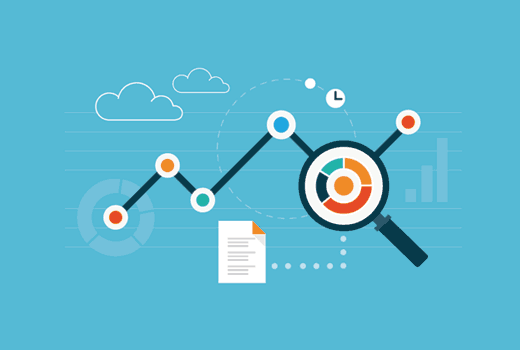
¿Quieres encontrar quién lee y se suscribe a tu blog de WordPress? Parte de la construcción de un blog es entender cómo los usuarios leen e interactúan con su contenido. En este artículo, le mostraremos cómo encontrar quién lee y se suscribe a su blog de WordPress.
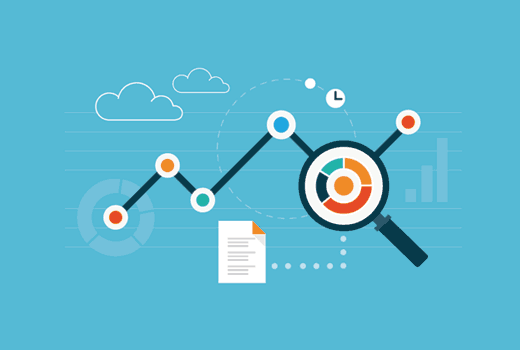
Por qué necesitas saber tu audiencia?
Comprender a tu audiencia es crucial para el éxito de tu blog o negocio. Le ayuda a aprender: ¿qué páginas de su sitio web son más populares entre los usuarios? ¿Cómo tus usuarios encontraron esas páginas? ¿De dónde vinieron esos usuarios? Y qué más se veían en tu sitio web.?
Toda esta información le ayuda a decidir qué tipo de contenido funciona para su audiencia. También le ayuda a descubrir qué es lo que no funciona con sus lectores..
Esto te permite planificar y crear mejor contenido..
Dicho esto, echemos un vistazo a cómo encontrar más información sobre sus lectores y suscriptores..
Aprenda acerca de sus lectores y suscriptores que utilizan Google Analytics
Google Analytics es el análisis más completo disponible en el mercado hoy en día. Se puede utilizar para rastrear a los visitantes de su sitio, así como a los suscriptores de sus canales RSS.
Primero debe visitar el sitio web de Google Analytics y registrarse para obtener una cuenta. Echa un vistazo a la sección 'Cómo registrarse con Google Analytics' en nuestra guía sobre cómo instalar Google Analytics en WordPress para obtener instrucciones detalladas.
Configurando Google Analytics para WordPress por MonsterInsights
Para este tutorial, usaremos el complemento MonsterInsights. Si ya está utilizando el complemento y lo tiene configurado en su sitio de WordPress, puede pasar al siguiente paso..
Lo primero que debe hacer es instalar y activar el complemento Google Analytics by MonsterInsights. Para obtener más detalles, consulte nuestra guía paso a paso sobre cómo instalar un complemento de WordPress.
Tras la activación, debe visitar Perspectivas »Configuraciones página y haga clic en 'Autentíquese con su cuenta de Google' botón.

Esto abrirá un cuadro de diálogo emergente donde se le pedirá que permita que el complemento de Google Analytics acceda a su cuenta de Google.

Haga clic en el botón Permitir para continuar..
La ventana emergente ahora le mostrará un código que debe copiar y pegar en la configuración del complemento de Google Analytics en su sitio de WordPress.
Una vez que lo haga, el complemento ahora recuperará la configuración de su cuenta desde su cuenta de Google Analytics. Después de eso, debe seleccionar su perfil de análisis haciendo clic en seleccionar un perfil.

Haga clic en el botón Guardar cambios para almacenar su configuración..
Eso es todo lo que ha configurado con éxito Google Analytics by MonsterInsights en su sitio web. Para obtener instrucciones detalladas, eche un vistazo a nuestra guía para principiantes sobre cómo usar Google Analytics para su sitio de WordPresss.
Seguimiento de enlaces RSS en Google Analytics
Google Analytics no solo puede realizar un seguimiento de los visitantes que llegan a su sitio, sino que también puede realizar un seguimiento de los enlaces a su sitio web desde otras fuentes como su fuente RSS, boletín de correo electrónico, enlaces sociales, etc..
Vea nuestra guía sobre cómo rastrear enlaces en WordPress usando Google Analytics.
Si comparte enlaces manualmente, puede agregar sus propios parámetros de URL. Pero los enlaces en su fuente RSS y boletín son generados automáticamente por WordPress.
Aquí es cómo puede hacer un seguimiento de sus enlaces de fuentes RSS en WordPress usando el complemento Google Analytics by MonsterInsights.
Ir Analytics »Configuraciones en su área de administración de WordPress y haga clic en el Avanzado lengüeta.

Marque la casilla junto a 'Etiquetar enlaces en RSS con variables de campaña' Opción y haga clic en el botón Guardar cambios..
Eso es todo, has habilitado correctamente el seguimiento de enlaces en tu feed RSS.
Visualización de informes para sus enlaces de fuentes RSS en Google Analytics
Inicie sesión en su panel de Google Analytics y luego visite la página de informes. Ir Adquisición »Todo el tráfico» Fuente / Medio lengüeta.

Allí encontrará RSS como fuente y como medio en sus informes. Puede hacer clic en él para profundizar más y ver en qué contenido hizo clic..
Encontrar información de suscriptor
Para encontrar información de suscriptores, lo primero que debe hacer es brindar a sus usuarios la posibilidad de suscribirse a su blog a través de un boletín electrónico. Vea por qué debe crear su lista de correo electrónico de inmediato.
También tenemos una guía de email marketing 101 que te ayudará a crear una lista de correo electrónico en WordPress.
Vamos a cubrir cómo encontrar información de suscriptores en dos de las plataformas de marketing por correo electrónico más populares entre nuestros usuarios..
Encuentra información de suscriptor en MailChimp
Si está utilizando MailChimp, entonces viene con su propia analítica integrada. Estos informes le indican cómo se realizaron sus campañas de boletines y sus campañas de RSS a correo electrónico..
Simplemente ingrese a su cuenta de MailChimp y haga clic en Informes en el menú superior.
Verá una lista de correos electrónicos enviados a sus suscriptores. Haga clic en el botón Ver informe junto a un correo electrónico..

Esto le mostrará una visión general de su campaña. También le proporcionará información como cuántos usuarios abrieron o no abrieron su correo electrónico, direcciones de correo electrónico devueltas, informes de abusos, clics totales, enlaces a los que se hizo clic, etc..

Encuentra información de suscriptor en AWeber
Si está utilizando AWeber en WordPress como su proveedor de listas de correo electrónico, entonces puede usar la función de informes incorporada de AWeber. Le mostrará cómo su boletín o RSS a las campañas de correo electrónico realizadas.
Simplemente ingrese a su cuenta AWeber y luego haga clic en informes.

El panel de informes proporciona un resumen en profundidad de sus tasas generales de apertura y clics. Puede profundizar los informes haciendo clic en los accesos directos en el menú de la izquierda.

Eso es todo, esperamos que este artículo te haya ayudado a encontrar quién lee y se suscribe a tu blog de WordPress. También puede ver nuestra lista de 40 herramientas útiles para administrar y hacer crecer su blog de WordPress..
Si le ha gustado este artículo, suscríbase a nuestros tutoriales en video del Canal de YouTube para WordPress. También puedes encontrarnos en Twitter y Facebook..


